excel下拉框
Excel中,下拉框(也称为数据验证或下拉列表)是一种非常实用的功能,它允许用户从预定义的选项中进行选择,从而确保数据的准确性和一致性,无论是制作表单、设置数据输入限制还是简化数据录入过程,下拉框都发挥着重要作用,下面,我们将详细介绍如何在Excel中创建和使用下拉框,包括其基本设置、高级应用以及一些常见问题的解决方法。
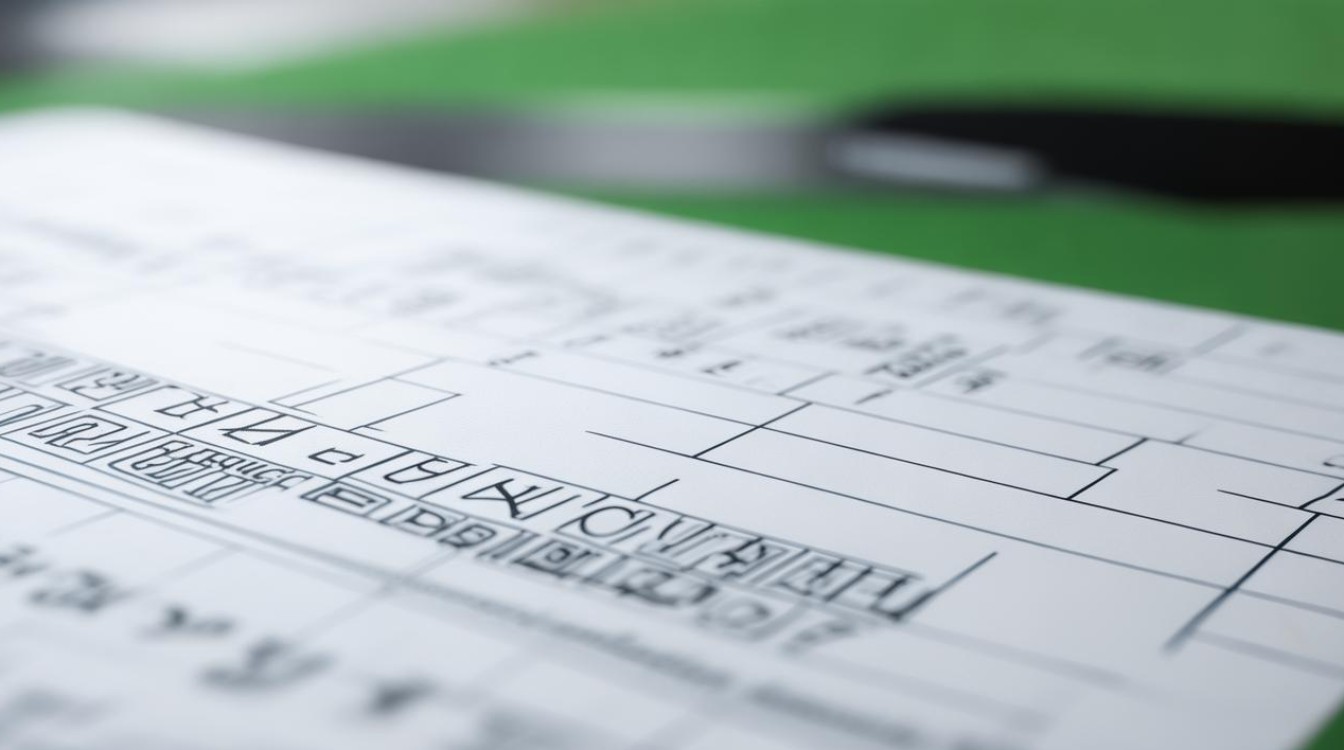
创建基础下拉框
准备下拉选项
你需要确定下拉框中将要显示的选项,这些选项可以是文本、数字或者已经存在于工作表中的单元格引用,如果你想要创建一个包含月份名称的下拉框,可以事先在一个列中列出所有月份。
选择目标区域
选中你希望应用下拉框的单元格或单元格范围,这可以是单个单元格,也可以是多个连续的单元格组成的区域。
打开数据验证对话框
点击“数据”选项卡,在“数据工具”组中找到并点击“数据验证”按钮(在某些版本的Excel中可能直接显示为“数据验证”)。
配置数据验证规则
在弹出的“数据验证”对话框中,进行如下设置:
- 允许:选择“序列”。
- 来源:输入你的下拉选项,用逗号分隔;或者点击右侧的小箭头图标,直接选择之前准备好的单元格区域作为选项来源。
确认并测试
点击“确定”完成设置,当你选中之前选定的单元格时,应该会看到一个下拉箭头,点击即可查看并选择预设的选项。
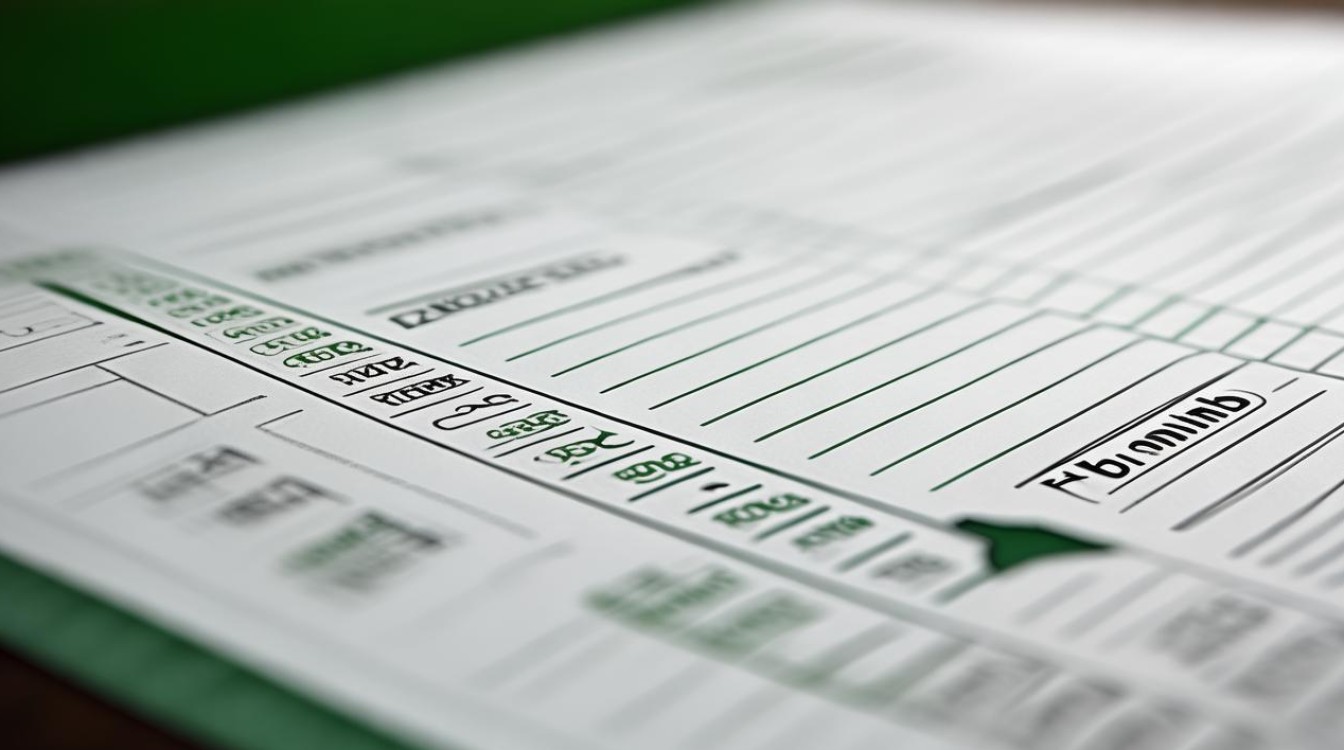
高级应用与技巧
动态下拉列表
为了使下拉列表能够根据其他单元格的值自动更新,你可以使用公式来动态生成选项,如果你有一个包含不同类别商品的表格,并且希望根据所选类别显示相应的子类别,可以使用INDIRECT函数结合命名范围或OFFSET函数来实现。
多级联动下拉框
对于需要多级选择的情况(如先选省份再选城市),可以通过嵌套的数据验证规则来实现,每一级的下拉列表都依赖于上一级的选择结果,这通常涉及到复杂的公式和辅助区域的设计。
限制输入类型
除了提供固定的选项外,你还可以利用数据验证来限制用户只能输入特定类型的数据,比如日期、时间、文本长度等,只需在“允许”字段中选择合适的类型,并设置相应的条件即可。
自定义错误提示信息
当用户尝试输入不符合验证规则的数据时,Excel默认会显示一条通用的错误消息,但你可以通过“输入信息”和“出错警告”标签页自定义这些提示,使它们更加友好和具体。
示例与操作步骤
为了更好地理解上述概念,让我们通过一个简单的例子来演示如何创建一个基于另一个单元格值动态变化的下拉列表。
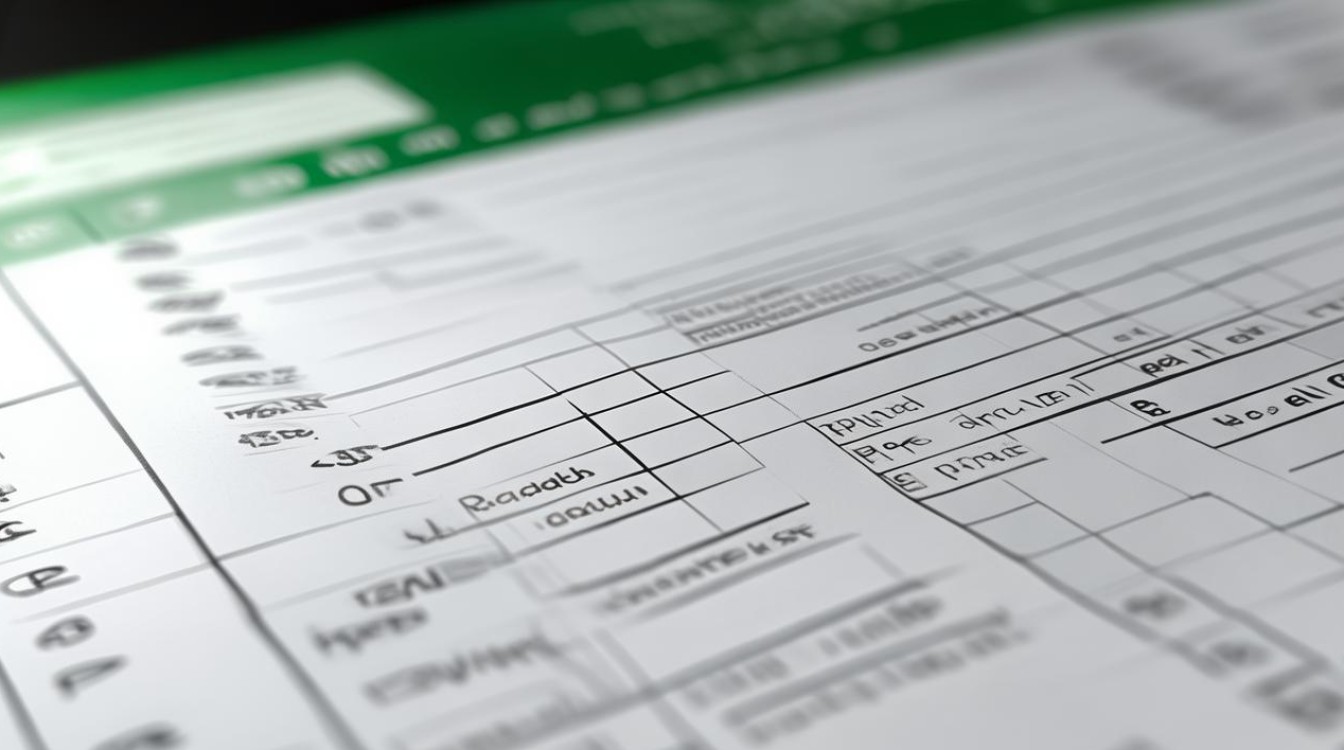
假设我们有两个工作表:“Sheet1”用于选择省份,“Sheet2”包含每个省份对应的城市列表,我们的目标是在“Sheet1”中选择一个省份后,在旁边的单元格出现该省份的城市列表供选择。
- 准备数据:在“Sheet2”中,按照省份分类列出所有城市。
- 定义名称范围:为每个省份的城市列表定义一个名称,便于后续引用,给江苏省的城市列表命名为
JS_Cities。 - 设置主下拉框:回到“Sheet1”,按照前面介绍的方法创建一个包含所有省份的下拉框。
- 创建动态次级下拉框:
- 假设省份下拉框位于A2单元格,我们希望B2单元格根据A2的选择显示相应的城市列表。
- 在B2单元格的数据验证对话框中,将“来源”设置为
=INDIRECT(A2&"_Cities"),这里的A2&"_Cities"实际上是拼接了省份名称和后缀_Cities,以匹配我们在第二步中定义的名称。
注意事项与常见问题解决
- 确保选项无空格:如果手动输入选项,请确保各选项之间仅用逗号分隔且没有多余的空格。
- 检查公式正确性:使用公式生成动态列表时,务必检查公式是否正确无误,特别是引用和命名是否准确。
- 保护工作表:如果担心下拉框被意外修改,可以考虑锁定单元格并设置密码保护。
- 兼容性问题:某些高级功能可能在旧版本的Excel中不可用,请确保你的软件版本支持所需特性。
FAQs
Q1: 如何删除已经创建的下拉框? A1: 要移除下拉框,只需再次进入“数据验证”对话框,将“允许”改为“任何值”,然后点击“确定”,这样就会清除之前的下拉列表设置。
Q2: 为什么我的下拉框只显示第一个选项? A2: 这种情况通常是由于“来源”设置不正确造成的,请检查你是否正确地指定了选项范围或者使用了正确的公式,如果是引用其他单元格作为选项来源,请确认那些单元格确实包含了你想要的所有选项
版权声明:本文由 数字独教育 发布,如需转载请注明出处。







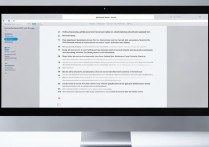





 冀ICP备2021017634号-12
冀ICP备2021017634号-12
 冀公网安备13062802000114号
冀公网安备13062802000114号